c4d教程:如何用字母M制作的场景建模?
2021-05-11
8411
0
c4d教程:如何用字母M制作的场景建模?相信大家都在网上看到很多字母或者文字制作场景,非常的酷炫,当然更多的是在电商上,每到节日的时候应用得非常的多,但是效果肯定是更加的酷炫,下面我们就一起看看吧!
教程
1、首先打开我们的C4D
2、
- 文件-新建
- 点击运动图形,新建一个文本
- 文本里,我们输入M,字体选择方正粗体;封顶里面,勾选圆角封顶
- 点击转为可编辑对象,点击面选项,选择M的正面,右键内部挤压一小段距离,然后向内移动
3、
- 新建一个立方体,尺寸X改为58,尺寸Y改为4,尺寸Z改为20,移动到M的左边内部
- 长按自由样条,新建一个圆环
- 点击转为可编辑对象,缩小圆环,将闭合样条关闭
- 点击点选项,删除点得到一个半圆,点击自由样条,我们在半圆上新画一条竖直的直线
- 长按自由样条,新建一个圆环1,半径改为1;长按细分曲面,新建一个扫描
- 将圆环放到圆环1下方,一起放到扫描下方;复制4次扫描放到立方体
4、
- 长按立方体,新建一个胶囊
- 将半径改为9,高度改为68,移动到立方体上方
- 长按自由样条,新建一个螺旋
- 将高度改为50,结束角度改为2700,移动到胶囊上
- 长按自由样条,新建一个圆环,半径改为1
- 长按细分曲面,新建一个扫描,将螺旋放到圆环下方,一起放到扫描下方
5、
- 长按立方体,新建一个胶囊
- 将半径改为1.5,高度改为24
- 点击运动图形,新建一个克隆,将胶囊放到克隆下方
- 将数量改为9,位置X改为8.5,位置Y改为6
- 复制一次胶囊,得到胶囊1,都放到克隆下方
- 给材质的时候,每个胶囊给不同的材质,渲染出来的效果就是交叉的
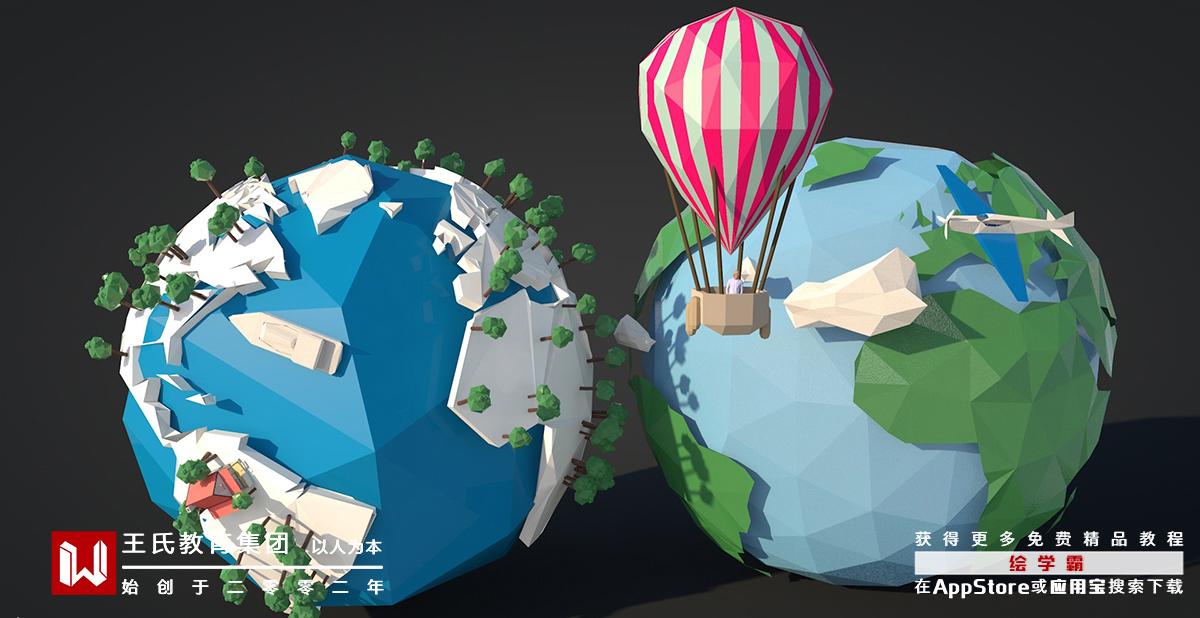
6、
- 长按自由样条,新建一个圆环
- 复制圆环,得到圆环1,缩小圆环1
- 点击圆环和圆环1,右键连接对象 删除,得到圆环
- 复制圆环,得到圆环1,向上移动,缩小圆环
- 长按自由样条,得到放样,将圆环1放到圆环下方,一起放到放样下方
- 点击圆环1,向右移动一段距离
7、
- 长按立方体,新建一个球体
- 长按阵列,新建一个融球,将球体放到融球下方
- 按ctrl键,复制球体,缩小,移动,得到我们喜欢的形状
8、
- 点击文本,点击边选项,右键线性切割
- 然后在字母M右边切割一条线,点击面选项,找到切割出来的面,按住ctrl键复制出来
- 长按立方体,新建一个地形
- 长按扭曲,新建一个螺旋,将螺旋放到地形下方,点击匹配到父级,角度改为1200
- 点击地形,缩小,放到复制出来的面上
9、
- 点击自由样条,绘制一条背景线,添加挤压
- 长按地面新建一个物理天空,太阳-密度改为10
- 长按地面新建一个天空,我们添加一个HDR的材质
10、
- 新建一个材质,命名为背景
- 颜色模式改为HSV,H改为267,S改为10,V改为91
- 新建一个材质,命名为M
- 颜色模式改为HSV,H改为0,S改为59,V改为96
- 反射里,添加一层高光-Blinn(传统),高光强度改为39
- 继续添加一层GGX,粗糙度改为22,反射强度改为60;层菲涅耳里,菲涅耳改为绝缘体
- 复制M,得到橙色
- 颜色模式改为HSV,H改为21,S改为69,V改为100
- 复制M,得到白色
- 颜色模式改为HSV,H改为21,S改为4,V改为100
- 复制M,得到黄色
- 颜色模式改为HSV,H改为50,S改为70,V改为100
- 复制黄色,得到白黄
- 纹理改为表面-棋盘,U频率改为0,V频率改为5,颜色2的H改为44,S改为73,V改为100
- 复制白黄,得到融球
- 纹理的颜色1的H改为53,S改为84,V改为100;颜色2的H改为30,S改为100,V改为100
11、
- 渲染设置里面,效果-添加全局光照和环境吸收
- 抗锯齿改为最佳
c4d教程:如何用字母M制作的场景建模?这个建模其实是非常好看的,特别是在电商上,每到一个节日的时候很多大企业都会制作,大家可以多熟悉下这种模式,另外,如果你想要深入了解,在此,给大家推荐绘学霸3D模型线下课程:3D模型大师班,不如去绘学霸校区实地考察、试听几节课程!
免责声明:本文内部分内容来自网络,所涉绘画作品及文字版权与著作权归原作者,若有侵权或异议请联系我们处理。
收藏
全部评论

您还没登录
登录 / 注册

暂无留言,赶紧抢占沙发
热门资讯

ZBrush视图切换教程!
31023人 阅读
2021-10-13

ZBrush 中重新布线的种类和教程!
20862人 阅读
2021-10-13

Marmoset Toolbag 使用教程和角色布光技巧
20673人 阅读
2021-09-15

成长贴丨原来3D游戏特效这么简单!我也很牛逼的!嘻嘻!...
17205人 阅读
2018-01-15

【建模技巧】maya常用快捷键大全集合,值得收藏!...
16647人 阅读
2021-03-15

学了建模如何自己接单?
16048人 阅读
2021-06-07

c4d教程:简单的磨砂材质玻璃建模
15410人 阅读
2021-04-30

这款游戏一上线,能忍住不玩算我输!
14909人 阅读
2019-02-01

游戏角色的建模步骤是怎样的?
14148人 阅读
2021-04-14

灯光渲染师未来发展是如何呢?
13398人 阅读
2021-05-07

王氏教育是国内专业的CG数字艺术设计线上线下学习平台,在王氏教育,有原画、插画、漫画、影视、3D模型等培训课程,也有学习资源下载、行业社区交流。CG数字艺术学习,来王氏教育。

IOS下载

安卓下载

小程序
版权声明
本网站所有产品设计、功能及展示形式,均已受版权或产权保护,任何公司及个人不得以任何方式复制部分或全部,违者将依法追究责任,特此声明。
热线电话
17688437870
咨询时间:9:00~21:00
公司地址
中国·广州
广州市海珠区晓港中马路130号之19
Copyright © 2008 -2020 CGWANG广州市王氏软件科技有限公司版权所有 电信与信息服务业务经营许可证:粤B2-20201042 广播电视节目制作经营许可证编号:(粤)字第04146号粤ICP备18074135号
绘学霸客户端(权限暂无,用于CG资源与教程交流分享)




